BIOS -i arvutisse ja sülearvutisse sisenemise viisid

- 1645
- 215
- Mr. Salvador Ryan
Märkimisväärne osa arvuti kasutajatest, kui nad kuulsid BIOS -ist, ei tea, mis see on. Paljudel on pealiskaudsed teadmised selle mikrogrammi eesmärgi kohta ja samas pole seda kunagi kasutanud. Kuid isegi need, kes pidid sellega silmitsi seisma (näiteks välkikandjaga OS -i installimisel), on teada vaid väike osa BIOS -i funktsioonidest.

Nii et väike haridusprogramm selle kohta, kuidas minna BIOS -i ja mida saab seal muuta, ja mis on ebasoovitav, see ei ole üleliigne.
Mis on bios, selle funktsioonid
BIOS-i lühend vene keeles tähendab "sisend-väljundi põhisüsteemi". Nimi on pisut vananenud, mis ei anna selle olemust täielikult. Lihtsustatud, seejärel õmmeldud programmis arvuti pidevaks värvitud mällu, kui arvuti on sisse lülitatud, testib arvuti peamisi alamsüsteeme, edastades opsüsteemi juhtimise laadurile. Just BIOS -is on palju olulisi parameetreid õmmeldud, mida kasutab seejärel laadimisel opsüsteem.
Selle mikroprogrammi teostamise etapis arvuti leidmise kohta, mustal taustal vilksatav tekst, mis ilmub lühikese aja jooksul pärast ekraanisäästjat. Kaasaegsetes personaalarvutites, BIOS -i asemel selle arenenud analoogteosed - UEFI. Samal ajal töötavad nii vana kui ka uus mikroprogramm arvuti rauaga madalaimal tasemel, pöördudes perifeeria poole füüsiliste aadresside tasemel.
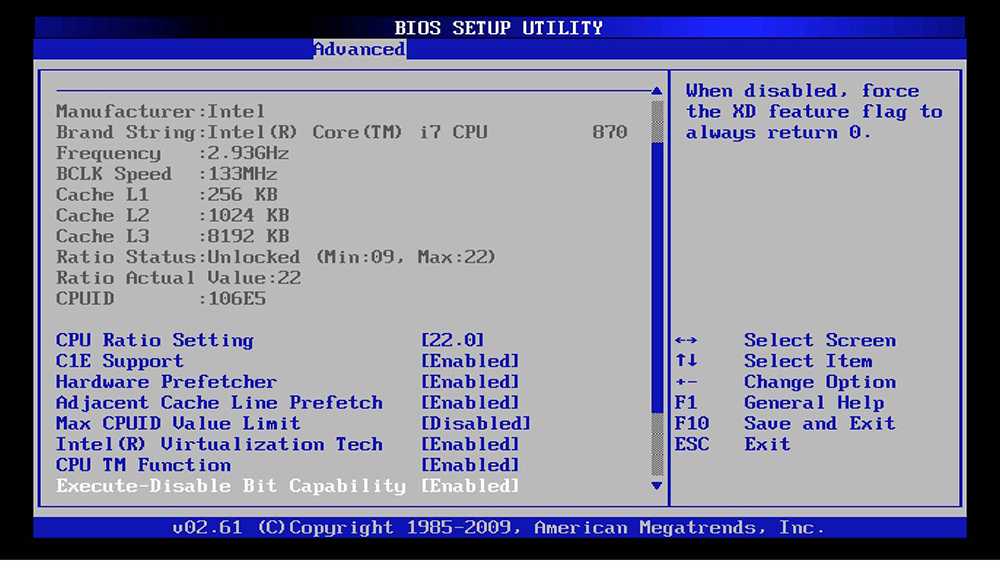
Tekib loogiline küsimus: miks tavakasutajale sellesse biosse ronida, kui ta ei hooli sellest, et see teeb? Selgub, et siin on olukordi, kui saate lahendada probleeme, mida töötavas opsüsteemis ei saa parandada. Näiteks muutke laadimisprotseduuri, kui uuesti installida või taastada OS -i töötatavus usaldusväärsest söötmest (DVD või mälupulk).
Aga kuidas BIOS -i sattuda? Tavaliselt kuvatakse ekraanil töötades, millist klahvi tuleb BiOS -i parameetrite asemel alglaaduri asemel vajutada, kuid probleem on sageli selles, et see kiri vilgub nii kiiresti, et teil pole lihtsalt aega midagi lugeda, et midagi lugeda. Muide, allalaadimisjärjekorra muutmist saab läbi viia mõne muu spetsiaalse võtme abil, kuid seda kuvatakse samal ekraanil: selle nägemiseks peate olema väga ettevaatlik ja vaatama punkti, kus selle teksti välimust on oodata.
Tähelepanu. Kui teil on tõesti vaja minna BIOS -i, pidage meeles, et siin ei saa midagi üleliigset teha - ainult selle jaoks, mille jaoks läksite seadetesse. Mis tahes parameetri muutmisel võivad olla tõsised tagajärjed, kuni punktini, et arvuti lõpetab lihtsalt töötamise.Kuidas minna BIOS -i lauaarvutis
Niisiis, me juba teame, et arvutil võib olla üks kahest biosordist: traditsiooniline pärand ja uusim UEFI.
Vana BIOS asendati uue versiooniga, kuna seadistamine oli ebamugav, see tähendab ebasõbralik kui ettevalmistamata kasutajad. Sellel on ingliskeelne liides ja hiir ei tööta selles - kõik muudatused tuleb läbi viia klaviatuuri juhtklahvide abil. Mõnikord on lihtne mõista pesastatud menüü ja spetsialistide keerukust.
Lisaks on selle mikroprogrammi adresseerimissüsteem selline, et see ei võimalda kahte terabaiti kaugemale. Ja see tähendab, et põhimõtteliselt ei ole siin suuremale köitele tugi teostatav. Tänapäeval pole sellised vedajad sugugi haruldased, nii et moraalselt vananenud juhtimisprogrammi asendamine on tõesti võetud.
Mõelge peamistele erinevustele BIOS -i vanade ja uute versioonide vahel. UEFI on pärandiga täiesti ühilduv. Siin on ka kõik klassikalise mikroprogrammi funktsioonid. Lisaks on lisatud võime töötada kuni 9 ZB (Zettabyt, miljard terabayt))). Kui palju see maksab? Piisab, kui öelda, et kogu maailma Interneti -liikluse maht 2022. aastal ei ületa 5 zettabaiti.
Selline hüpe 9 tellimuses õnnestus saavutada, muutes GPT lõikude tabeli struktuuri, mis asendas klassikalise MBR.
Teisisõnu, viidi läbi üleminek 16-bitisest adresseerimisest 32- ja 64-bitiseks, mis võimaldas laadimise ajal mikroprogrammi rakendamist märkimisväärselt kiirendada, lisaks sai võimalik teha sätteid hiire ja graafilise asemel, mitte aga graafilisel, mitte kasutada tekstiliides.
See kasutas meelsasti emade tahvlite tootjaid, kelle jaoks on avatud uued võimalused BIOS -i kasutatavuse parandamiseks.
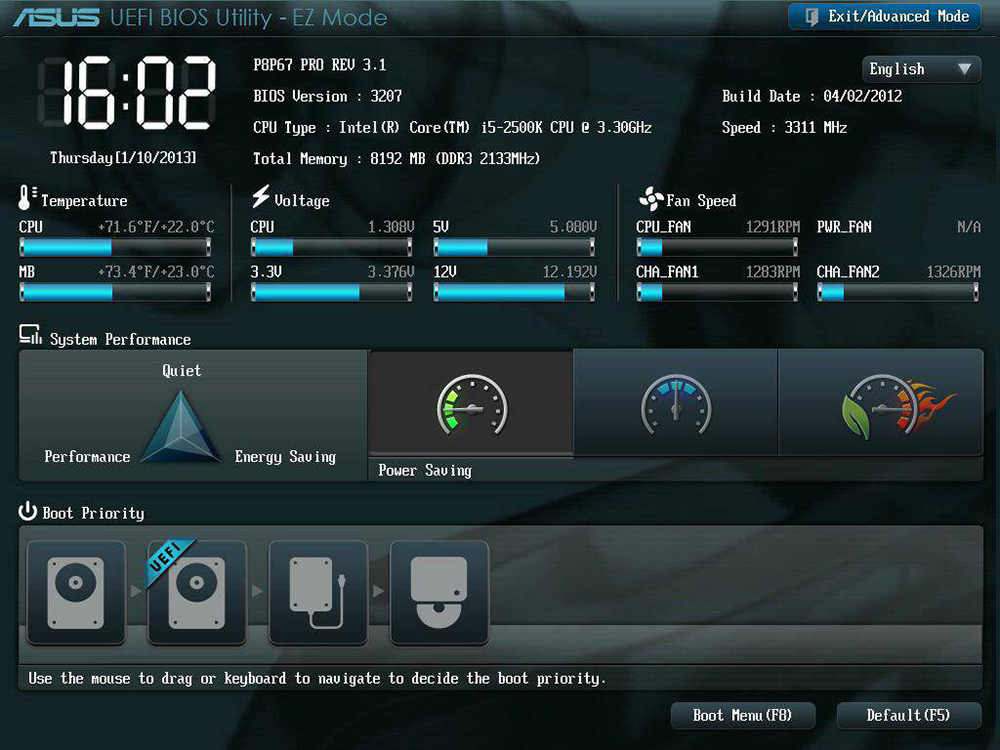
Lõpuks, ainult UEFI -s oli võimalus kasutada turvalist alglaadimistehnoloogiat, mille peamine funktsionaalsus on suunatud opsüsteemi terviklikkuse pro -laadimise kontrollimisele selle kompromissi jaoks pahatahtliku tarkvara abil.
Kokkuvõttes võime öelda, et Legacy BIOS on PC -konfiguratsiooni põhikontroll ja UEFI on selle kõrge kvaliteediga laienemine, miniatuurne OS, mis toimub enne peamise operatsiooniruumi laadimist.
Mõelge, kuidas arvutis BIOS -i minna. Kui arvuti töötab Windowsi versiooni alla 10, saate juhtimisprogrammi sattuda ainult siis, kui seade on sisse lülitatud, vajutades kuuma klahvi, harvemini - võtmekombinatsioonid. "Kümnel" on selline võimalus pärast süsteemi laadimist saadaval. Mõelge üksikasjalikumalt mõlemale võimalusele.
Kuidas avada BIOS -i seadistamine, kui lülitate arvuti sisse
Esmalt peate arvuti sisse lülitama ja kui see töötab, taaskäivitage. Jälgige ekraani hoolikalt esimestel sekunditel pärast ühte piiksumist, peaks olema kiri, mida BIOS -i sisestamiseks kasutatav võti. Õigekirjavõimalus sõltub tootja emaplaadist:
- BIOS -i seadistamise käivitamiseks vajutage [eriklass];
- Seadistamise sisestamiseks vajutage [eriklass];
- Sisestage BIOS -i seadistamine, vajutades [eriklass].
Enamikul juhtudel, eriti lauaarvutite jaoks, on kuum võti ette nähtud Del. Kuid kasutusvalik sõltub nii tootjast kui ka versioonist. On võimalusi, mis nõuavad F2/F10/F12 vajutamist. Kui te ei saa seda lugeda, võtke ühendust emaplaadi juhtkonnaga ja kui see pole saadaval, kasutage kõiki neid suvandeid vaheldumisi. Üks neist töötab kindlasti.
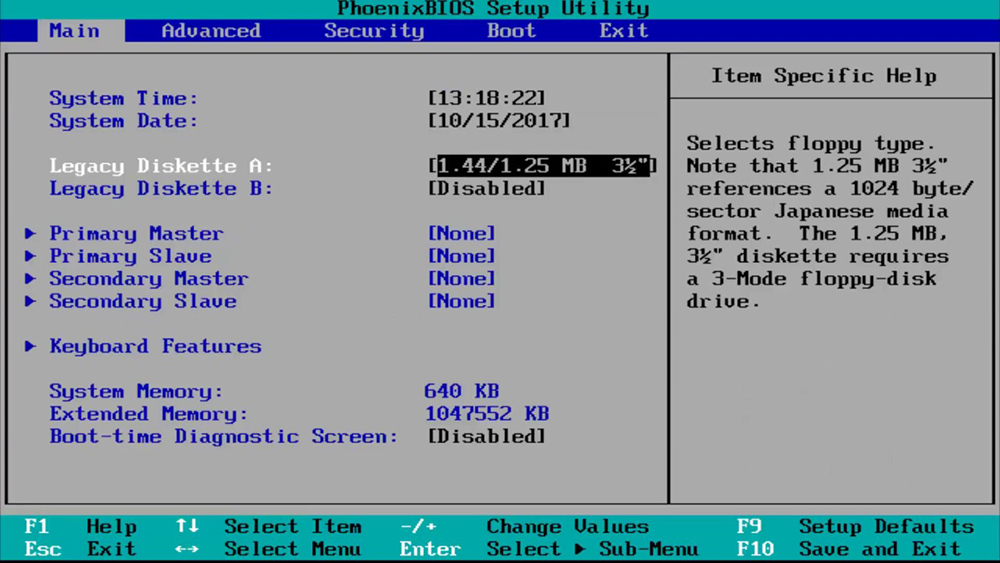
Kuid siin tasub mainida broneeringut - kui kiire laadimisrežiim on aktiveeritud, mis ilmus Windowsi uusimasse versiooni, on teie toimingud mõttetu.
Kuidas siis BIOS Windows 10 -sse minna? See režiim on vaja keelata, mis laadimiskiiruse huvides ei kasutata esialgse initsialiseerimise teatud etappe, sealhulgas võimalust sisestada seadistus.
Anname algoritmi, kuidas seda teha:
- Käivitage "Juhtpaneel", valige vahekaart "Power";
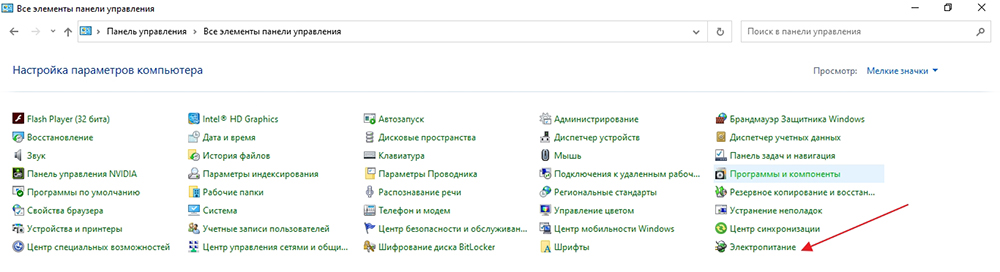
- Valige paneelimenüüst sub väljalõike "toitenuppude mõju";
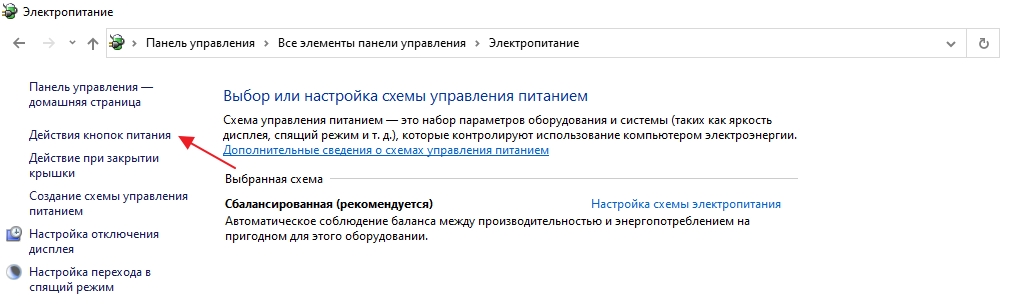
- Leiame ploki, mis vastutab OS -i lõpuleviimise eest, lülitage selle kiire käivitamine välja, mille jaoks peate kõigepealt klõpsama kilbi vastas asuval tekstis, mis aktiveerib selle menüüelemendi.
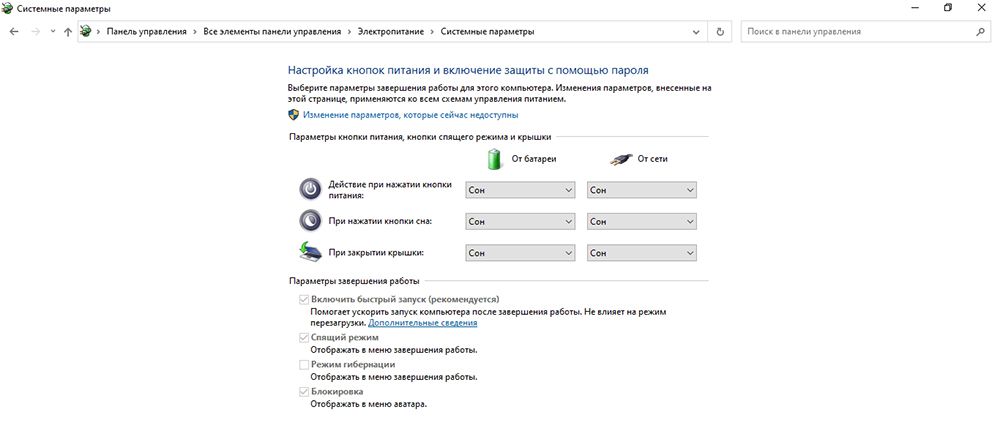
Alternatiivne viis kiire koormuse jätmiseks muudatusteta - selgub, et võite minna BIOS W10 -le ilma klaviatuuriga, kasutades selleks spetsiaalselt loodud funktsiooni.
Mõelge UEFI sissepääsule, kasutades Windows 8/10. See võimalus ilmus vastusena kasutajate kaebustele, kellel oli raskusi programmi sattumisel kiire laadimise ja teadmatuse tõttu, kuidas sinna jõuda opsüsteemi vanadele versioonidele.
Kuvatav utiliit võimaldab teil pääseda BIOS -i otse Windowsist. Kuid see puudutab ainult UEFI versiooni, mida vananenud arvutites vaevalt esineb. Avage BIOS -i seadistus Windows 7 ja XP sel viisil ei toimi.
Samm -astud -juhised "kaheksa" ja "kümned" UEFI -ga:
- Me läheme menüüsse "Start";
- Klõpsake menüüst "Seaded";
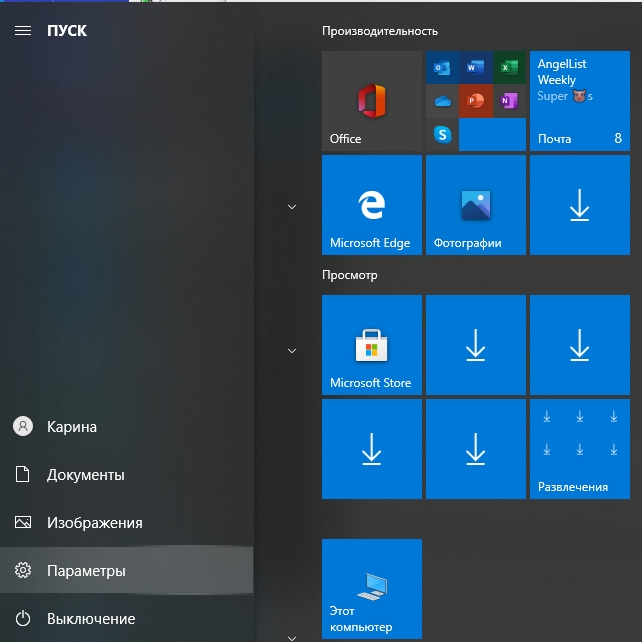
- Valige parameeter "Värskendus ja ohutus", mille ikoon tähistab ketrus noole kujul;
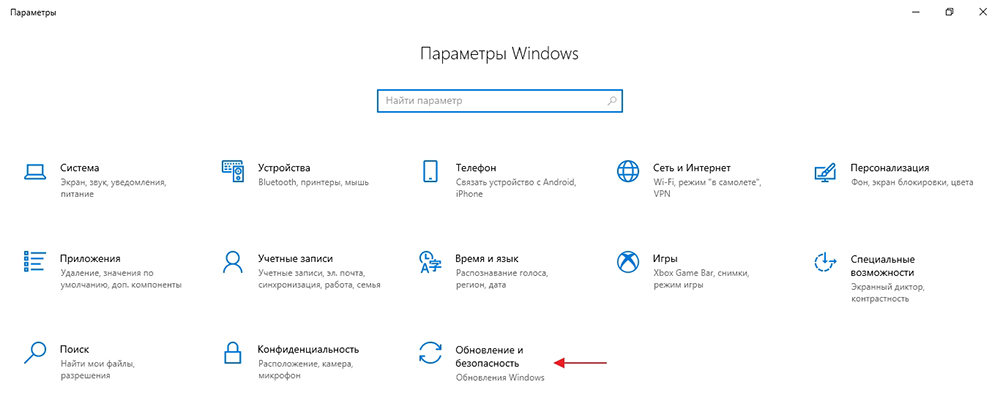
- Valige vasakul paneelil vahekaart "Taastamine";
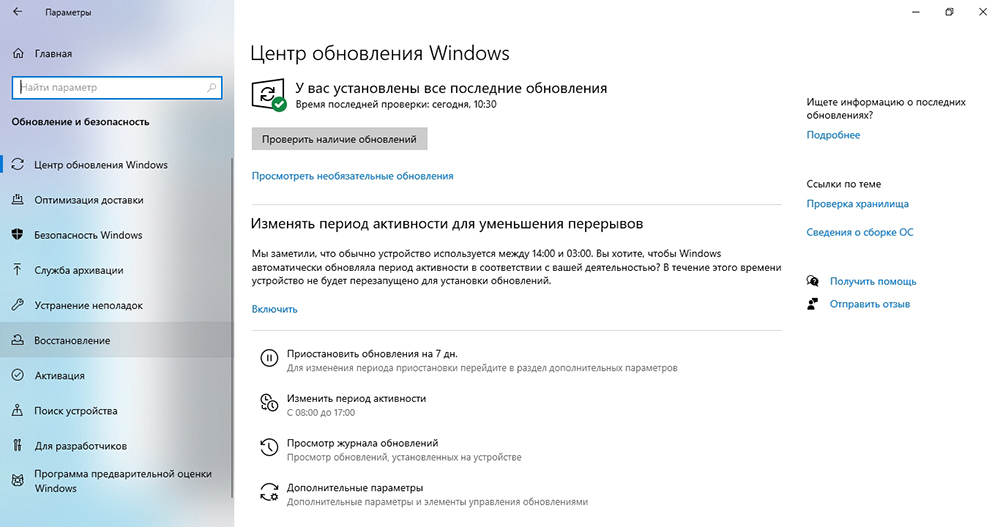
- Suvandi "Spetsiaalsete allalaadimisvalikute" parameetrites peate valima suvandi "Uue laadimine kohe".
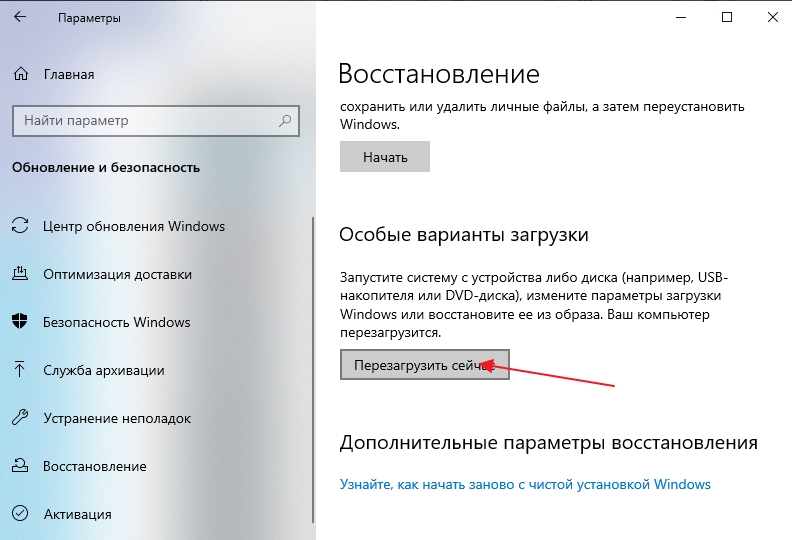
Selle protseduuri läbiviimisel käivitatakse seadistamine. Võite käsurida abil sama tulemuseni jõuda. Selleks sisestage käsk konsooli
UEFI sisenemiseks on parameeter vastutav.
Lõpuks viimane variant:
- Klõpsake nuppu "Start", vajutage nuppu "väljalülitamine";
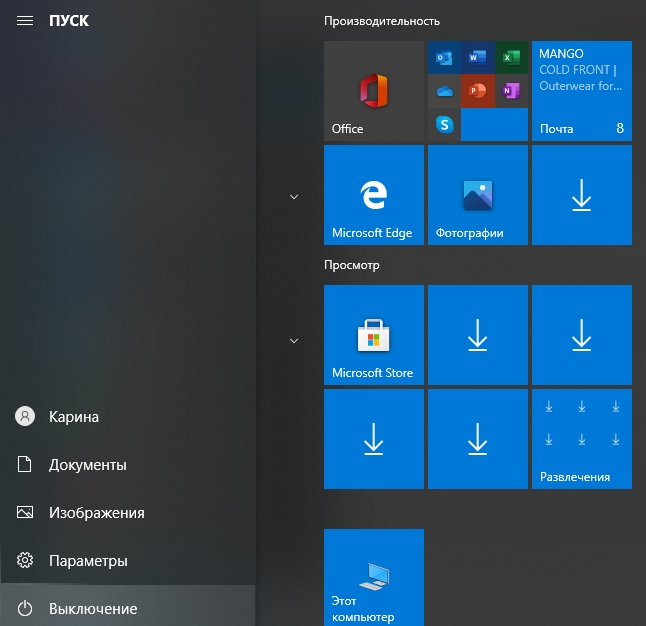
- Me kinnitame Shift klaviatuuri ja ilmuva loendi valime suvandi "Relloading";
- Varsti ilmub ekraanile sinine plaatidega paneel. Valige plaadid pealkirjaga "Otsi ja rikete kõrvaldamine";
- Valige uues aknas "täiendavad parameetrid";
- ilmub saadaolevate valikute loend. Oleme huvitatud üksusest "UEFI seadistamine". Klõpsake sellel ja kinnitage, vajutades nuppu "Reload".
Selle tulemusel pääsete programmi UEFI seadetesse, et saaksite vajalikke manipuleerida. Pärast seda laadige arvuti lihtsalt üle - see käivitab tavarežiimis.
Kuidas helistada sülearvutile BIOS -i seadistamiseks
Sülearvutite tootjad on märgatavalt suuremad kui emade tahvleid tootvad ettevõtted ja igaüks neist eelistab kasutada oma võtmekombinatsioone põhitoimingute tegemiseks arvuti kaasamise/taaskäivituse ajal. Mõne mudeli juures, ekraanilt alustades, ei kuvata teavet selliste võtmete kasutamise kohta. Kui kasutusjuhend pole käes. Kuid me ei soovita proovida erinevaid klahve ühes allalaadimisseansis - teil pole lihtsalt aega soovitud aja jooksul soovitud nuppu vajutada. Kui ühte võimalust pole üles tulnud, taaskäivitage sülearvuti uuesti ja proovige teist - see on õige viis seadistusse pääseda.
Probleem on selles, et mõnikord saab kasutada mittestandardseid kombinatsioone, seetõttu anname võimalusi kõige tavalisemate mudelite soovitud sülearvuti mudelite saavutamiseks.
Kuidas sisestada BIOS -i ASUS brändi sülearvutitele
Siin pole kõik selge, kuna Asus sülearvutite BIOS -i sisenemisjärjekord sõltub mudelist. Kõige tavalisem võimalus on F2. Neil eesmärkidel on palju harvemini seadmeid.
Kui ükski valikud pole toiminud, tulge järgmiselt: klõpsake ja hoidke ESC -klahvi, seejärel vajutage nuppu Toite. Te ei saa ESC vabastada enne, kui ilmub alglaadimismenüü, kus peate valima sisestusalituse üksuse.
Aceri sülearvutite biose sisestamise võimalused
Aceri kaubamärgi mikroprohemeeri kõige tavalisemad kõnevõtmed on F1 ja F2. Harvemini on olemas kolm klahvi, Ctrl+Alt+ESC, mis on arvutite puhul üldiselt haruldane.
Kui teil on Aspire seeria sülearvuti, kasutage Ctrl+F2 kombinatsiooni. F2 võti on Del kõige levinum võimalus Extensa seeria jaoks, nad töötavad tavaliselt Travelmate reas. Kolmekordne kombinatsioon leitakse aegunud mudelitel, sealhulgas CTRL+Alt+Del.
Sissepääs BIOS -i Lanovo kaubamärgi sülearvutitesse
Variant F2 on siin tavalisem. Kui teil on ultrabook, ei tööta funktsionaalsed võtmed siin ilma FN -i vajutamata. Niisiis, soovitud kombinatsioon on FN+F2. Sama järjekorda tuleks kasutada BIOS -i hübriidse sülearvuti Lenovo juurde minemiseks.
Harva, kuid seal on võimalus DEL -ga, nii lauaarvutite kui ka F8 jaoks. Lenovo on ainus tootja, kes pakub mõnel mudelitel spetsiaalse nupu olemasolu BIOS -i sisenemiseks. See asub toitenupu lähedal või külgpaneelil. Kuid peate selle seadme välja vajutama.
Kuidas saada BIOS -i HP kaubamärgi sülearvutites
Enamikul juhtudel on töövõimalused F10 võtmed, natuke harvemini - ESC. Vanusega seotud mudelite mikroprogrammi sisestamiseks proovige DEL -klahvi, samuti ühte funktsionaalse klahvi - F1/F8/F11.
Samsungi sülearvutid BIOS -i valikutes
See tootja kasutab kas DEL -i või ühte funktsionaalsest võtmest - F2/F8/F12. Kui funktsionaalsed võtmed ei tööta ilma FN -iga, saab selliste sülearvutite kombinatsioon Samsung kahekey.
Delli sülearvutid
F2 kasutatakse tavaliselt Ameerika kaubamärgi Delli sülearvutite BIOS -i seadistamiseks. Kui see suvand ei möödu, kasutage vaheldumisi F1, F10, aeg -ajalt peate vajutama Del ja ESC. Väga harva nendel eesmärkidel on sisestusvõti määratud.
Sony sülearvutid
VAIO liin on varustatud abinupuga, mis on mõeldud BIOS -i sattumiseks. Seda vajutatakse pärast sisselülitamist ja väljaandmist pärast alglaadimismenüü ilmumist, milles peate valima Start BIOS -i seadistuse üksuse. Vanade mudelite omanikud peavad proovima DEL -i ja funktsionaalseid võtmeid F1/F2/F3.
Kuidas minna parooliga kaitstud BIOS -i
Reeglina ei kasuta seda valikut arvutite tootjad. Võite temaga siiski kokku puutuda, tavaliselt pärast arvuti paranemist. Spetsiaalse võtmekombinatsiooni kasutatakse ümbersõiduks, kui teate seda, siis pole probleeme, minge paroolikohustuse seadistamiseks ja eemaldamiseks. Kui te ei tea parooli ega unustanud, on ainus viis arvuti välja lülitamiseks, külgkatte eemaldamiseks, aku leidmiseks ja 10-15 sekundiks eemaldage. Sellest piisab passiivse CMOS -mälu lähtestamiseks, sealhulgas parooliga.
Kuid pärast sellist protseduuri kaovad kõik BIOS -i sätted. Peate need taastama (tavaliselt piirdub juhtum kuupäeva ja kellaaja sisestamisega).
Loodame, et see artikkel osutus teile kasulikuks. Ootame teie kommentaare, nagu alati, allpool.
- « Veergude ühendamine arvuti või sülearvutiga ja heli väljundi õige konfiguratsioon
- Mida teha, kui telefon või tahvelarvutt ei ühenda WiFi-ga »

